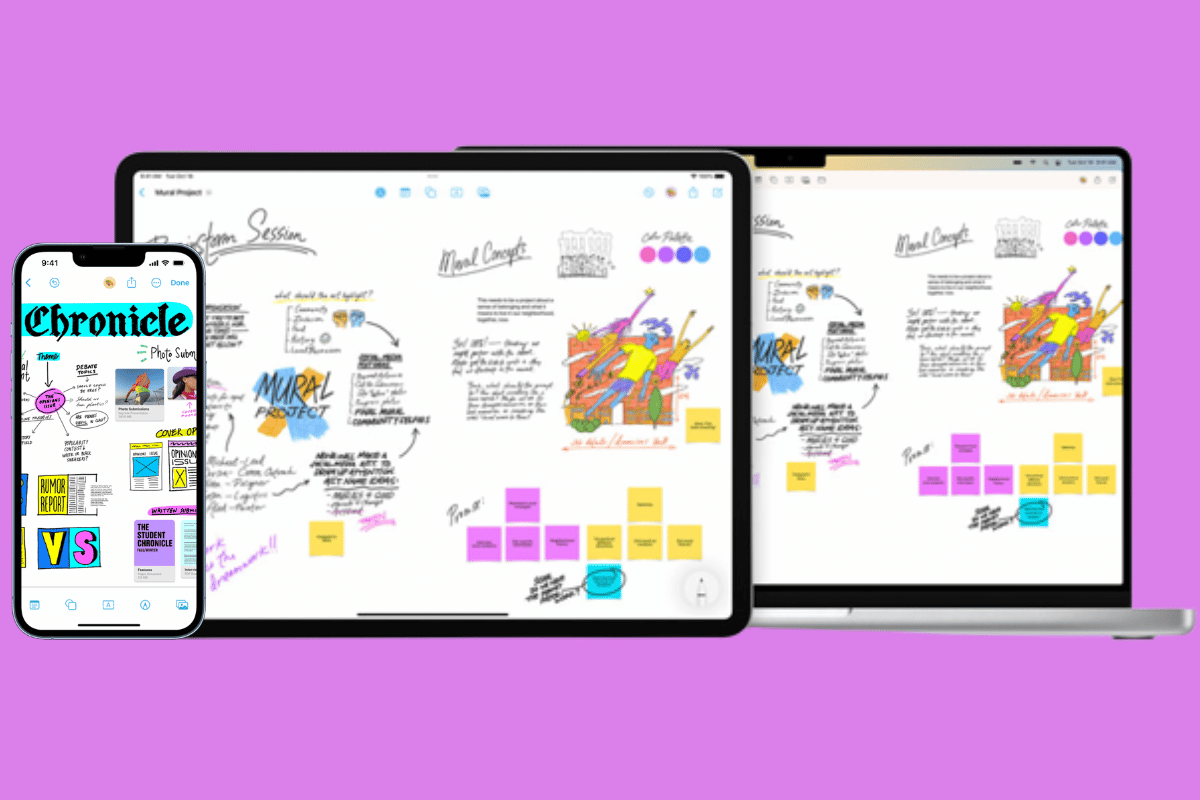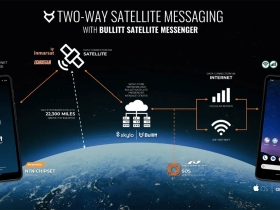أصدرت شركة آبل تطبيقًا جديدًا يُسمى (Freeform) وهو تطبيق متاح لأجهزة آبل المتعددة التي تعمل بأنظمة iOS 16.2 و iPadOS 16.2 و macOS Ventura 13.1، وتصف آبل هذا التطبيق بأنه “لوحة مرنة مخصصة للإبداع” يمكنك استخدامها بطرق غير محدودة، حيث يمكنك استخدام الصور والرسومات والروابط والملفات في مكان واحد لتصميم ما تريد بالإضافة إلى دعوة الآخرين للعمل معك.
لذلك سنستعرض اليو ميزات هذا التطبيق، والطرق المختلفة للاستفادة منه:
ميزات تطبيق Freeform:
تختلف الواجهة الرئيسية للتطبيق قليلًا في الهواتف والأجهزة اللوحية مقارنةً بالواجهة المخصصة للحواسيب، لكن شركة آبل حرصت على منح تجربة متشابهة جدًا لاستخدام تطبيق Freeform بغض النظر عن الجهاز الذي تستخدمه.
عند فتح التطبيق لأول مرة، ستجد لوحة بيضاء يمكنك كتابة ما تشاء من النصوص عليها، وإضافة الصور، ومقاطع الفيديو، والمقاطع الصوتية، ودمج الأشكال والملاحظات، وإضافة المستندات والخرائط، والعديد من العناصر الأخرى. ويمكنك تنظيم كل ما تضيفه بطريقتك الخاصة، وإنشاء عدد لا محدود من الصفحات.
موضوعات ذات صلة بما تقرأ الآن:
يمكنك سحب أي ملف وإضافته مباشرة إلى التطبيق، وتتوفر أزرار جانبية داخلية لإضافة الصور ومقاطع الفيديو بسهولة دون الاضطرار إلى التنقل بين التطبيقات المختلفة أو انتظار تحميل عنصر جديد. وبعد إضافة أي عنصر، يمكنك تغيير حجمه، أو تدويره، أو إضافته فوق عناصر أخرى.
وأضافت آبل ميزة (أدلة المحاذاة المدمجة) built-in alignment guides التي تظهر في شكل نقاط صغيرة موزعة بانتظام على كامل الشاشة في التطبيق للمساعدة في تنظيم لوحاتك، وتثبيت بعض العناصر في أماكن معينة، وهي مفيدة بشكل خاص إذا دعوت أشخاص آخرين للعمل معك في التصميم نفسه.
إذا كنت تستخدم جهاز (آيباد) iPad أو (آيفون) iPhone، فيمكنك الوصول إلى المزيد من أدوات الرسم في التطبيق، كالأقلام والفُرش ذات الأشكال الحرة، ويمكنك إما استخدام إصبعك أو Apple Pencil للرسم والتصميم في التطبيق.
والجدير بالذكر أن تلك الأدوات غير متوفرة في حواسيب ماك بالرغم من توفر شاشات تعمل باللمس لتلك الأجهزة.
كيفية استخدام تطبيق Freeform:
هناك طرق لا محدودة لاستخدام تطبيق Freeform في مجال الرسم، والتصميم، والكتابة والتخطيط. وأهم ميزة يمتلكها هذا التطبيق هي إمكانية مشاركة لوحة التصميم الخاصة بك مع عدّة أشخاص للعمل بشكل جماعي في إنشاء تصميم معين أو فكرة.
وهذه الميزة ترفع إمكانيات التطبيق إلى مستوى أعلى. إذ يتيح لك دعوة ما يصل إلى 99 شخصًا، بحيث يحصل كل شخص على الأدوات والإضافات نفسها، ويمكنك تمييز المشاركات من كل شخص باستخدام مؤشرات مميزة بالألوان.
ولدعوة شخص ما إلى لوحة التطبيق الخاصة بك، استخدم خيار المشاركة، وستُعرض التغيرات في اللوحة مباشرةً بعد إضافتها. ويمكنك التحكم في إمكانية الوصول إلى لوحات Freeform الخاصة بك وقتما تشاء.
كما تتيح لك لوحة التنقل (The navigation pane) الوصول إلى لوحاتك الأخيرة، واللوحات المُشتركة، ولوحاتك المفضلة، وقائمة بجميع لوحاتك.
ويعمل هذا التطبيق بشكل جيد ودقيق للغاية مع برامج آبل الأخرى. على سبيل المثال، يمكنك سحب لوحة Freeform إلى محادثة معينة في الرسائل لدعوة جميع الأشخاص لمشاركتك في العمل. وستُنشر تحديثات اللوحة في سلسلة المحادثات نفسها، حتى تتمكن من معرفة من يشاركك دون الاضطرار إلى التبديل بين التطبيقات.
وإذا كنت تفضّل التواصل بالصوت والصورة مع فريق العمل، يمكنك إجراء مكالمة فيديو في تطبيق FaceTime بين جميع المتعاونين، وستظهر أيقونات الفيديو في زاوية الشاشة حتى تتمكن من مراقبة لوحتك الرقمية في الوقت نفسه. وإذا أردت مشاركة اللوحة بعد الانتهاء من تصميمها، يمكنك حفظها كملف PDF وإرسالها عبر التطبيقات المختلفة.

تجدر الإشارة إلى أن جوجل تقدم تطبيقًا مشابهًا يُسمى (Google Jamboard) وهو أحد المنتجات الأقل شهرة لجوجل. لكنه يتضمن الكثير من الميزات المشابهة لتطبيق آبل، بالإضافة إلى ميزات أخرى، مثل: ميزة الجمع بين النص والصور والملاحظات اللاصقة، بالإضافة إلى وجود مؤشر ليزر افتراضيvirtual laser pointer. ويتناسب هذا التطبيق مع منتجات جوجل الأخرى مثل Google Meet.